WPS演示设置只放映偶数页的方法
时间:2023-08-04 11:01:10作者:极光下载站人气:62
在wps PPT中有这样一个设置功能,可以设置在放映的时候只放映偶数页或者奇数页,有些时候编辑的幻灯片页数比较多,想要将自己需要放映的偶数页进行放映出来,那么我们就可以使用自定义放映设置功能,将自己需要进行放映的偶数页面添加到自定义放映的窗口中,之后在放映时就会只放映偶数页,而奇数页就不会进行放映,并且页面是可以自己根据需要进行设置的,下方是关于如何使用WPS PPT可以设置只放映偶数页面的具体操作方法,如果你需要的情况下可以看看方法教程,希望对大家有所帮助。
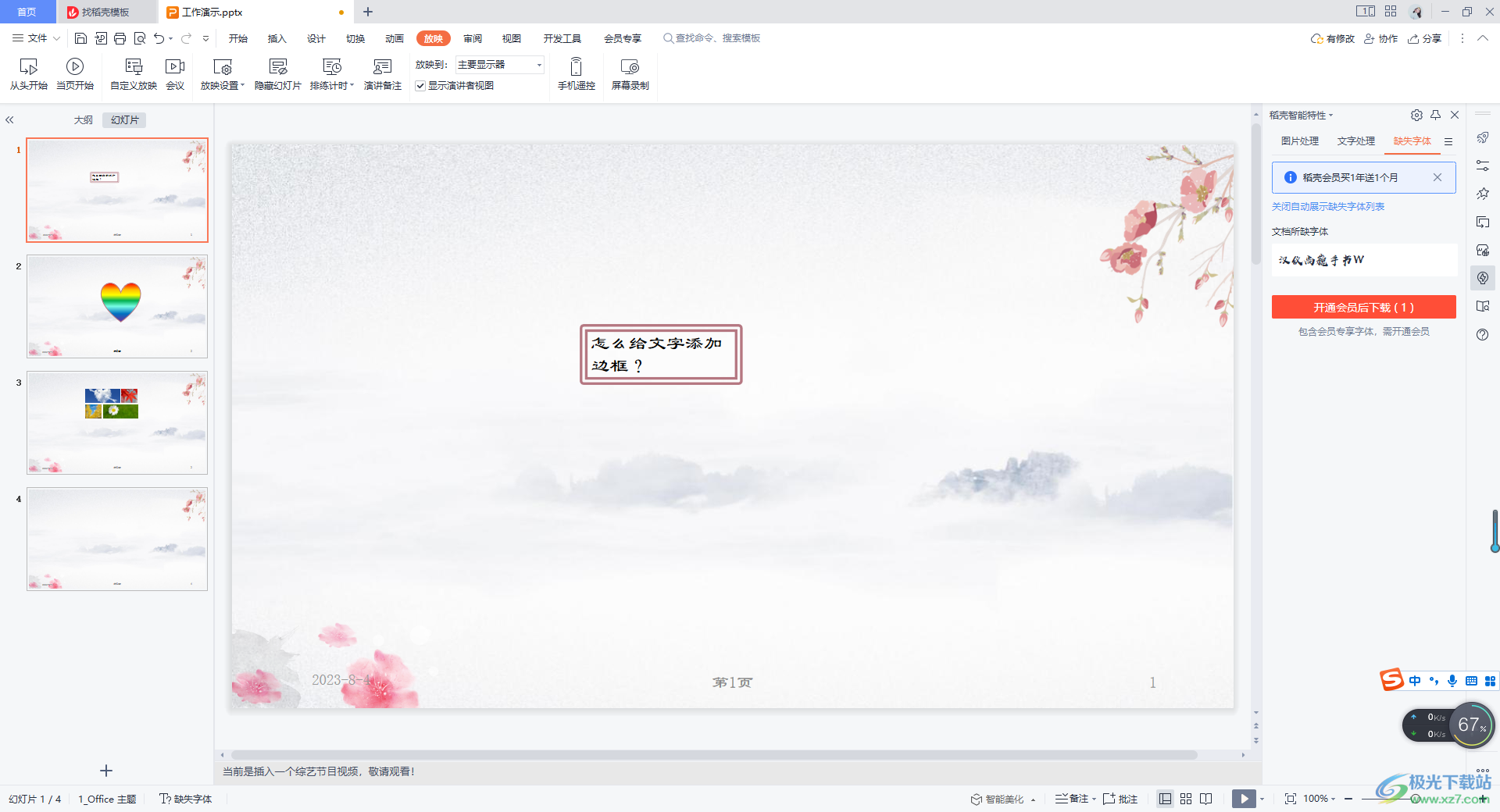
方法步骤
1.首先我们需要将【放映】选项卡点击打开,然后选择【自定义放映】。
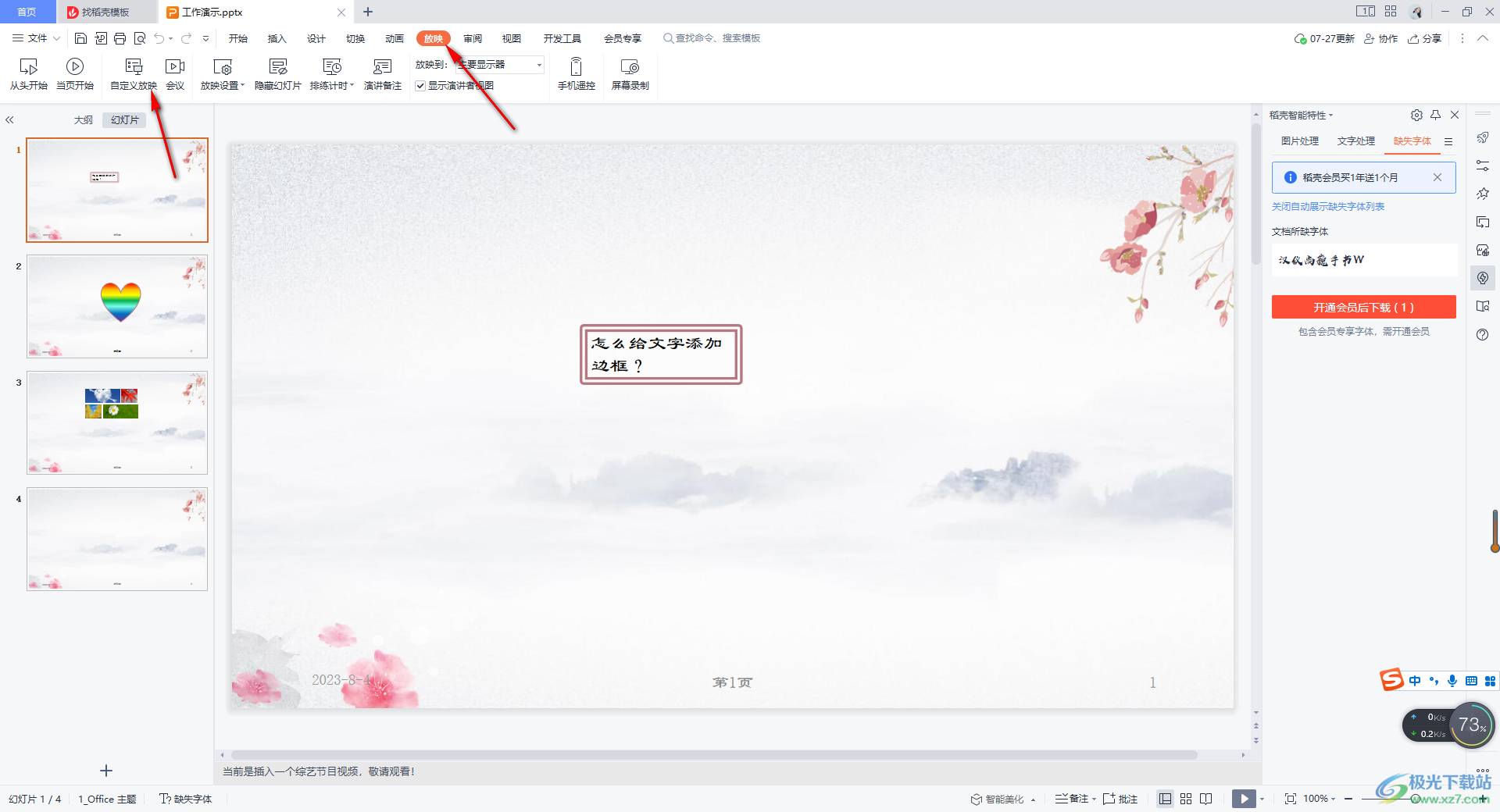
2.之后,在页面上弹出一个自定义放映的窗口,在该窗口中点击右上角的【新建】按钮。
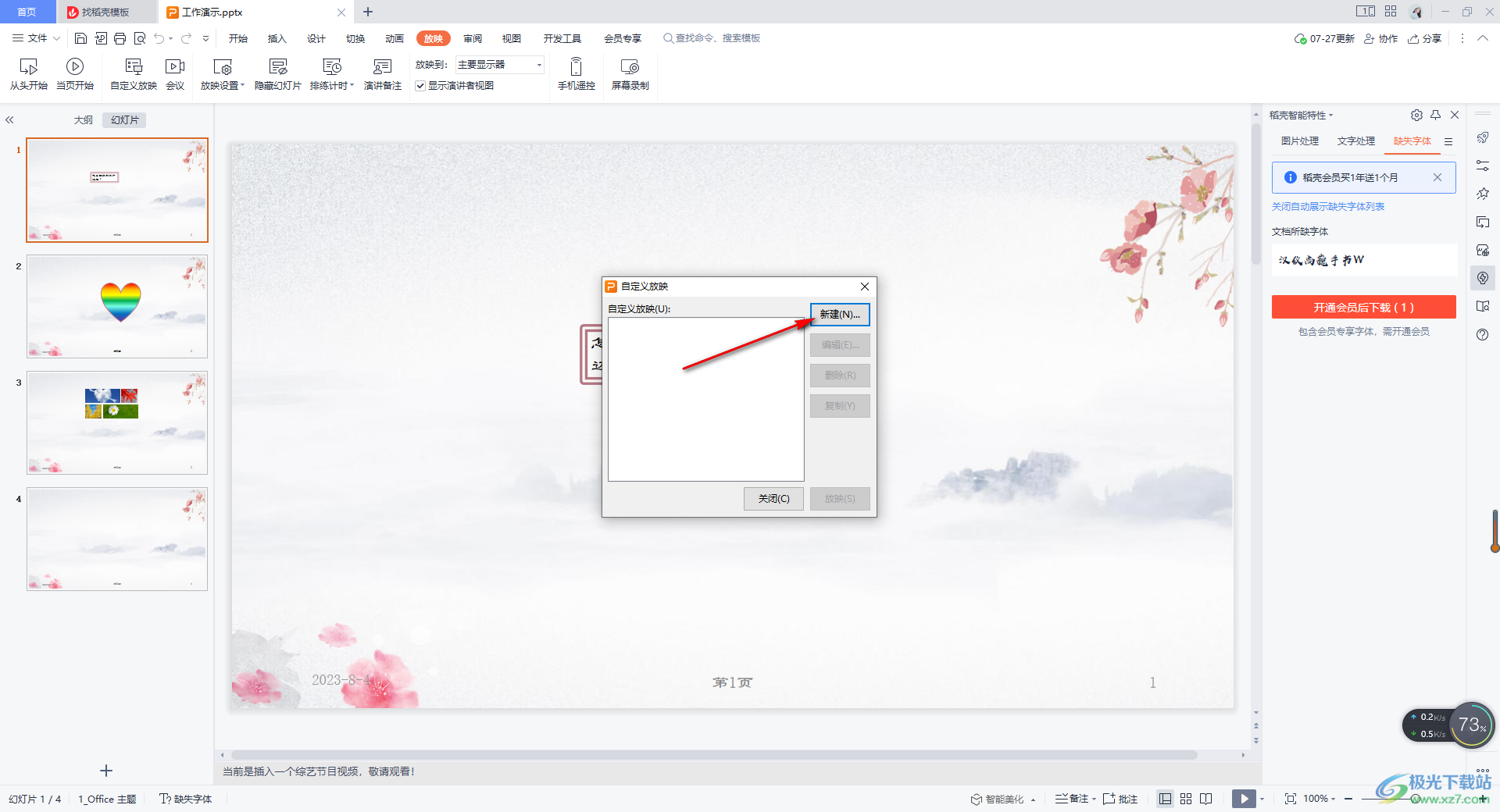
3.之后就会在页面上弹出自己PPT中的幻灯片页数,我们需要选中自己要放映的偶数页,然后再点击【添加】按钮即可添加到右侧的空白窗口中。
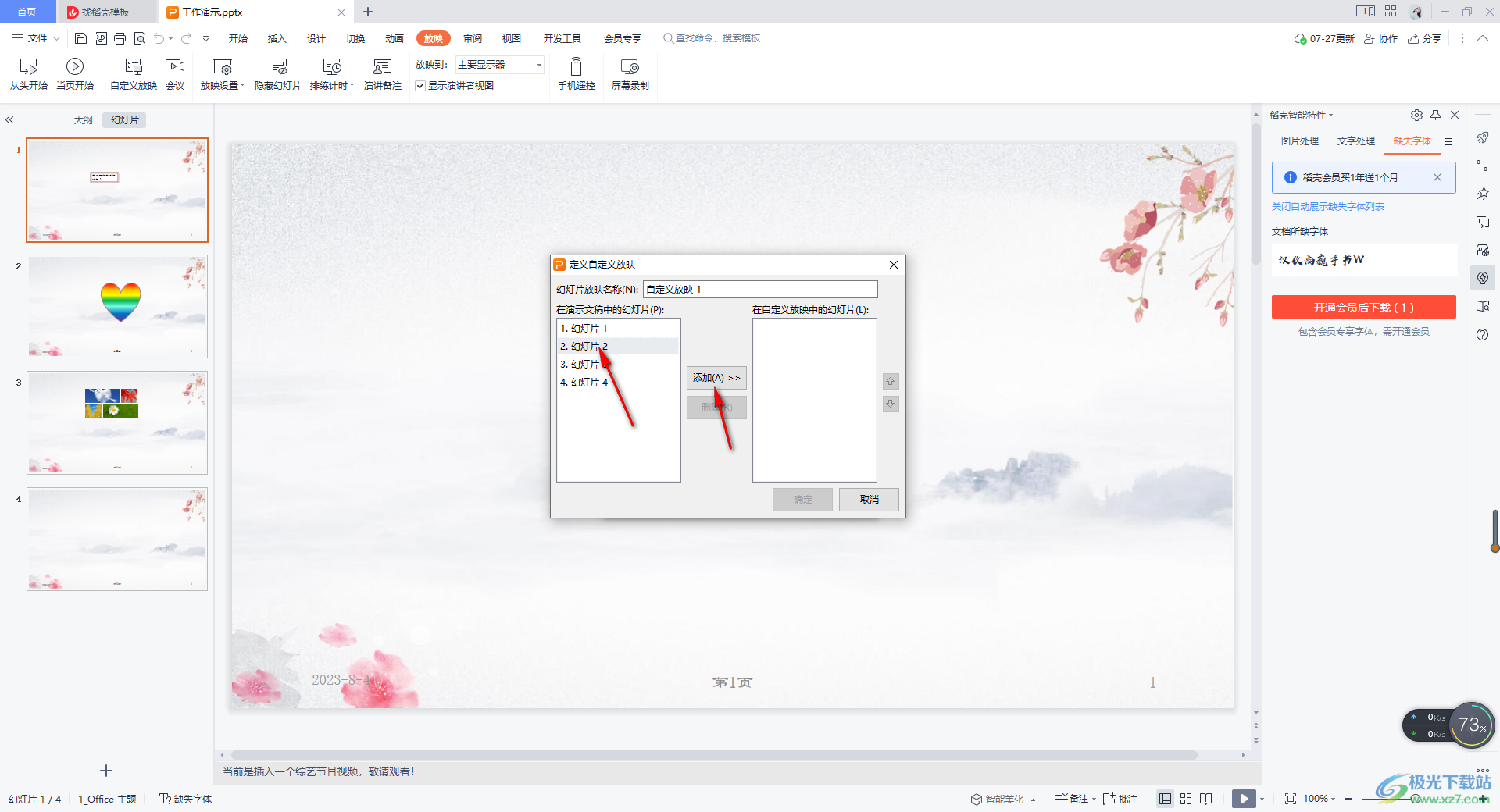
4.根据这样的操作方法将其他需要放映的幻灯片移动到右侧即可,之后点击确定按钮。
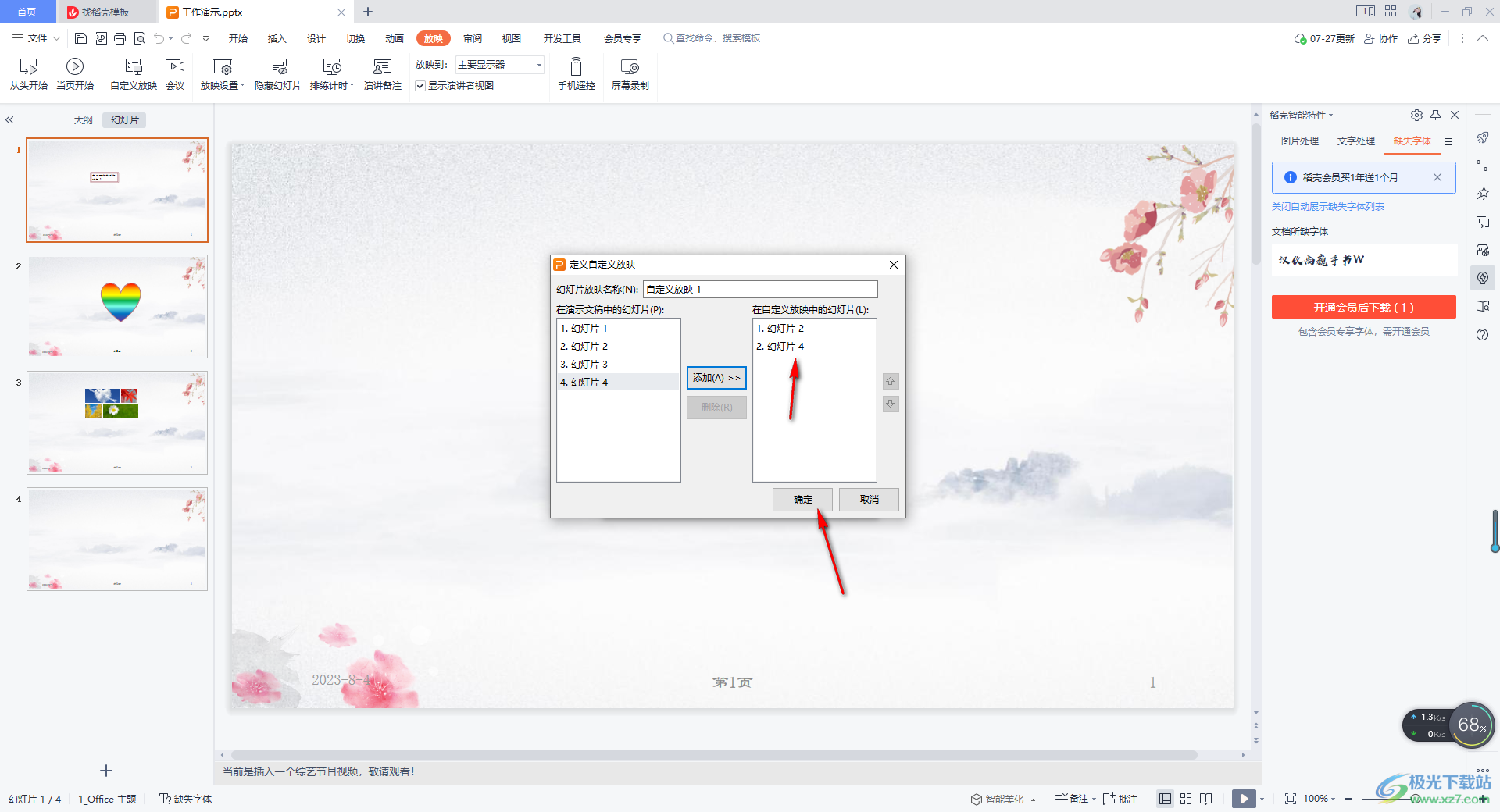
5.完成之后,就可以在该窗口中点击右下角的【放映】按钮进行放映即可,那么放映出来的页面就是偶数页的幻灯片,你可以试一下。
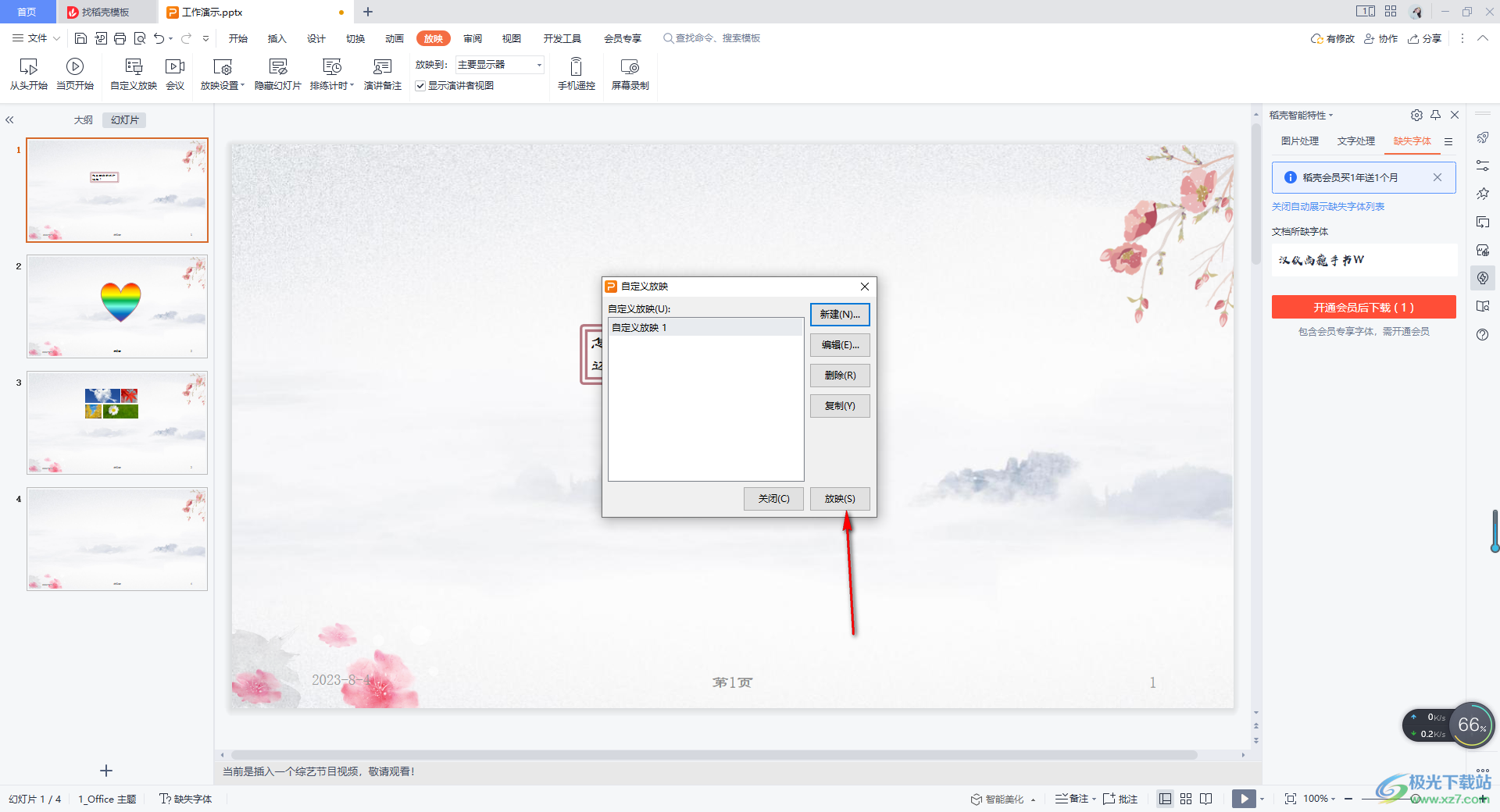
以上就是关于如何使用WPS PPT设置只放映偶数页的具体操作方法,我们在进行幻灯片页面的编辑的过程中,会对幻灯片进行放映设置,如果你只想要设置自己需要放映的页面,那么我们就选择进行自定义放映设置进行操作即可,操作方法比较简单,感兴趣的话可以操作试试。

大小:240.07 MB版本:v12.1.0.18608环境:WinAll
- 进入下载
相关推荐
相关下载
热门阅览
- 1百度网盘分享密码暴力破解方法,怎么破解百度网盘加密链接
- 2keyshot6破解安装步骤-keyshot6破解安装教程
- 3apktool手机版使用教程-apktool使用方法
- 4mac版steam怎么设置中文 steam mac版设置中文教程
- 5抖音推荐怎么设置页面?抖音推荐界面重新设置教程
- 6电脑怎么开启VT 如何开启VT的详细教程!
- 7掌上英雄联盟怎么注销账号?掌上英雄联盟怎么退出登录
- 8rar文件怎么打开?如何打开rar格式文件
- 9掌上wegame怎么查别人战绩?掌上wegame怎么看别人英雄联盟战绩
- 10qq邮箱格式怎么写?qq邮箱格式是什么样的以及注册英文邮箱的方法
- 11怎么安装会声会影x7?会声会影x7安装教程
- 12Word文档中轻松实现两行对齐?word文档两行文字怎么对齐?
网友评论